拿到测评套件,连接USB直接运行,触摸Button及Slider均有正确反映,准备用这个片子做汽车门把手触摸功能的开发,
Infineon开发套件,每次都要连接网络才能用,而且github的网址在国内非常不好用,搞通这套流程非常折腾人。
评测试用在家里搞搞没啥大问题,用在公司产品上,开发过程估计会非常麻烦。
联系FAE,获得资料链接,
资料链接如下:https://github.com/Infineon/mtb-example-cy8cproto-040t-demo
非常感谢 FAE Alex 提供支持 , 花了些时间下载安装GIT,下载代码工具
找demo工程代码调,。
在英飞凌官网找到简单的入门指南(见下图),
需要下载及安装ModusToolbox™软件,实际上下载的是ModusToolboxSetupInstaller_1.0.0.468_windows_x64_signed.exe,
安装时选择(见下图)。

安装过程要下载软件,登录英飞凌下载
我在PSoC™Crearor 4.4中找不到4000T的Demo,后来看到了确实是不支持,
软件环境装好后,可以在Dashboard中先选择BSP类型,然后再生成工程;
也可以在Eclipse IDE for ModusToolbox中直接生成Demo工程。我用ECLIPSE IDE。
ModusToolbox的使用可以参考:
Infineon-ModusToolbox_3.2_b_Eclipse_IDE_User_Guide-UserManual-v01_00-EN
工程下载完后,点击工程名字并Build编译通过,然后需要开启DEBUG功能。需要进行以下两个步骤:
1. 如果顺利可以直接下载工程或者进行DEBUG了,遇到错误时候需要确认硬件成功连接

在设备管理器中确认看到以下接口,如果看不到可以换USB或者插拔一下
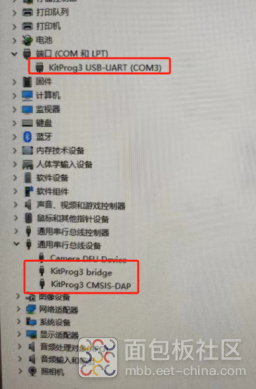
2. 点击Quick Panel的Device Configurator,选择System,勾选DEBUG,并且配置DEBUG IO接口与电路图一致(SWDIO配置为P3[2],SWDCLK配置为P3[3])
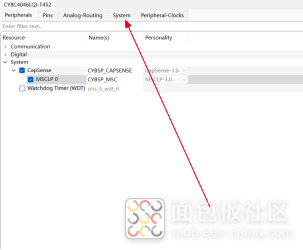

下载结束后打开Quick Panel->BSP Configurator进行调试,首先要进行连接设置,
选择Communication->Connect,选择I2C或者UART接口,
这里需要注意的是:开发板上有一个拨码开关,可以选择这两个接口,开发板上拨码开关的位置一定要和连接设置保持一致!
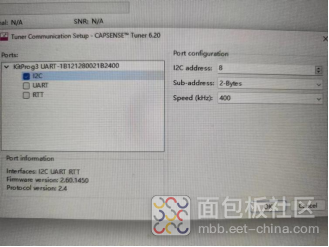
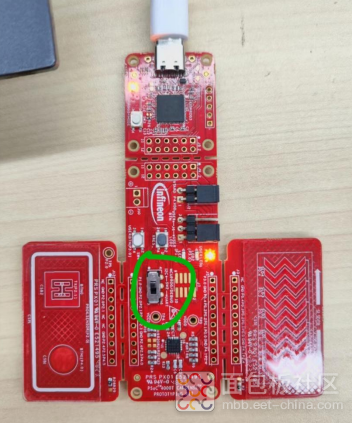
成功连接后Widget界面如下:

现在终于可以反应状态的调试了,根据英飞凌的资料可以从时钟频率,手指电容,扫描分辨率等等很多方面手动调整,
我这里将扫描分辨率调整为8,确认亚克力盖板覆盖后SNR大于5:1,然后手指按下就可以正常检测了。
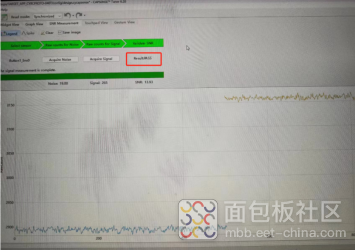
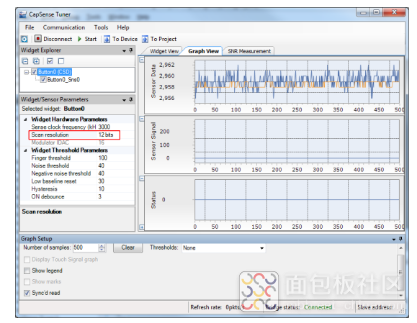
至此触摸按键测评及调试结束,
还需要阅读更多资料。
可以参考以下资料:
Infineon-PSoC_4_CapSense_Tuning_Guide-Software-v04_00-EN.pdf
Infineon-AN85951_-_PSoC_4_and_PSoC_6_MCU_CapSense_Design_Guide-ApplicationNotes-v73_00-EN.pdf



 /1
/1 

